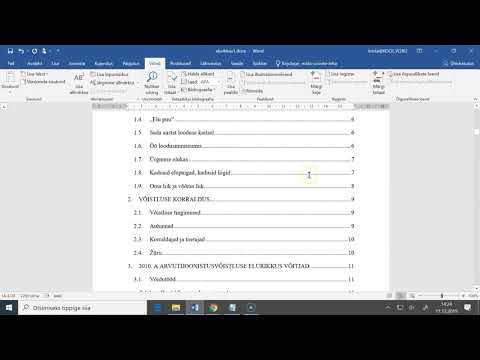Oma ajakirjapildi loomiseks Adobe Photoshopis kulub vaid mõni samm. Seda on väga lihtne teha, kuid selles artiklis eeldatakse, et teil on Photoshopi kasutamisel juba piisavalt palju teadmisi.
Sammud

Samm 1. Looge uus dokument, mis on kaks korda laiem ja umbes 50% kõrgem kui teie kaanepilt
Andke uuele pildile tausta jaoks gradient. Praegu sobivad kõik värvid.

Samm 2. Kleepige oma kaanepilt, nimetage kiht "Kaas"
Klõpsake nuppu Muuda >> Teisenda >> Perspektiiv. Kaanepildile õige perspektiivi lisamiseks lohistage vasakut ülemist käepidet veidi alla. See peaks välja nägema umbes selline:

Samm 3. Kopeerige kattekiht, lohistades kihi allapoole kihtide paleti uue kihi nupule
Nüüd liigutage see kiht kattekihi taha ja pange sellele nimi "Tagasi".

Samm 4. Topeltklõpsake tagumist kihti, nii et ilmub kihtide stiili aken
Kandke värvikiht, kasutades kattega sarnast, kuid tumedamat värvi.

Samm 5. Klõpsake nuppu Redigeeri >> Teisenda >> Perspektiiv
Seekord lohistage paremat ülemist käepidet alla. Natuke. Teie pilt peaks nüüd välja nägema umbes selline:

Samm 6. Paljundage tagakiht, lohistades kihi kihtide paleti allosas olevale uuele kihi nupule
Pange sellele kihile nimi "Lehed". See kiht peaks olema kattekihi ja tagakihi vahel.

Samm 7. Topeltklõpsake lehtede kihti ja kandke valge värvkattekiht
Rakenda ka löögi stiili. Värvi jaoks kasutage musta ja suuruseks 1 pikslit. Vähendage läbipaistmatust umbes 70%-ni. Klõpsake nuppu OK.

Samm 8. Liigutage seda kihti veidi allapoole, kasutades teisaldustööriista (V)
Teie pilt peaks välja nägema umbes selline:

Samm 9. Kopeerige lehe kiht
Pange tähele, et ajakirjadel on rohkem kui üks leht. Liigutage seda kihti veidi tagasi. Kopeerige kiht uuesti ja liigutage seda veidi tagasi.

Etapp 10. Joonistage lasso tööriista abil välja torkavate nurkade ümber telk ja kustutage lisatükid
Teie pilt peaks välja nägema umbes selline:

Samm 11. Muutke taust millekski, mis teile rohkem meeldib, näiteks puhas valge
Samuti saate lisada varju või sarnase efekti. Saate pildi kärpida kitsamale suurusele. Valguse peegelduste lisamiseks kasutage heledaid ja tumedaid gradiente.

12. samm.
Näpunäiteid
- Siin on mõned lingid teistele suurepäraste Photoshopi õpetustega saitidele:
- https://www.adobe.com/products/tips/photoshop.html
- https://www.good-tutorials.com/